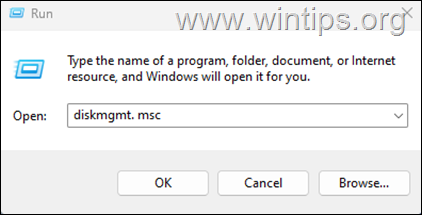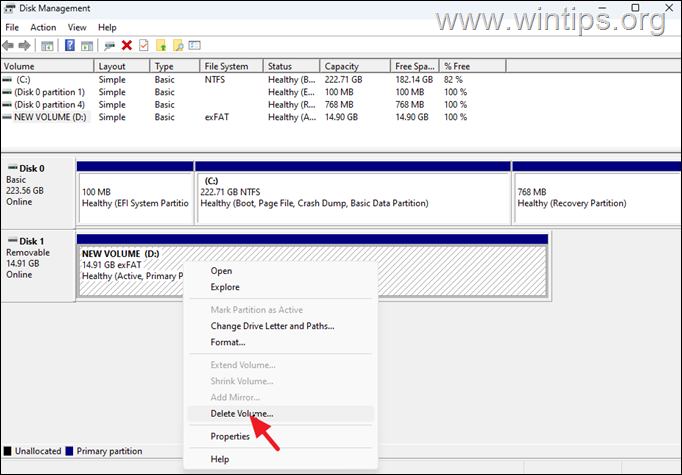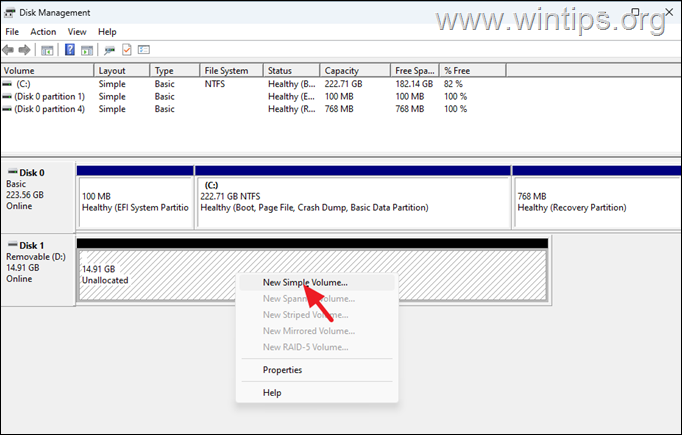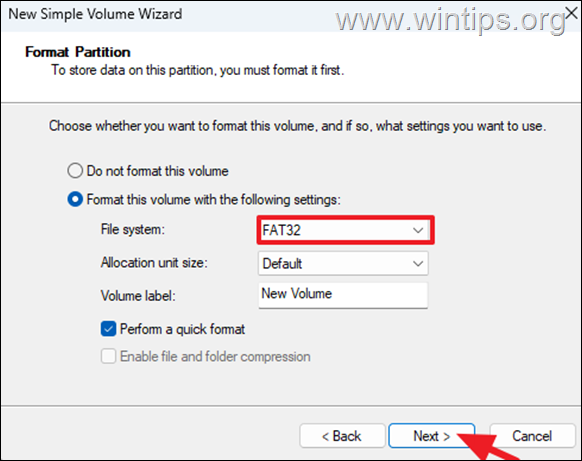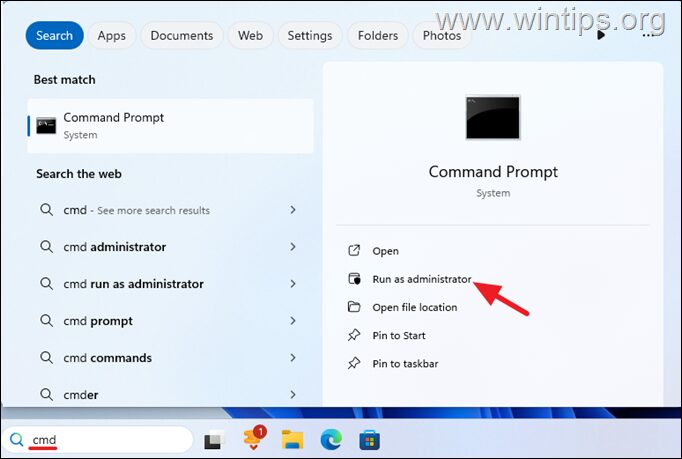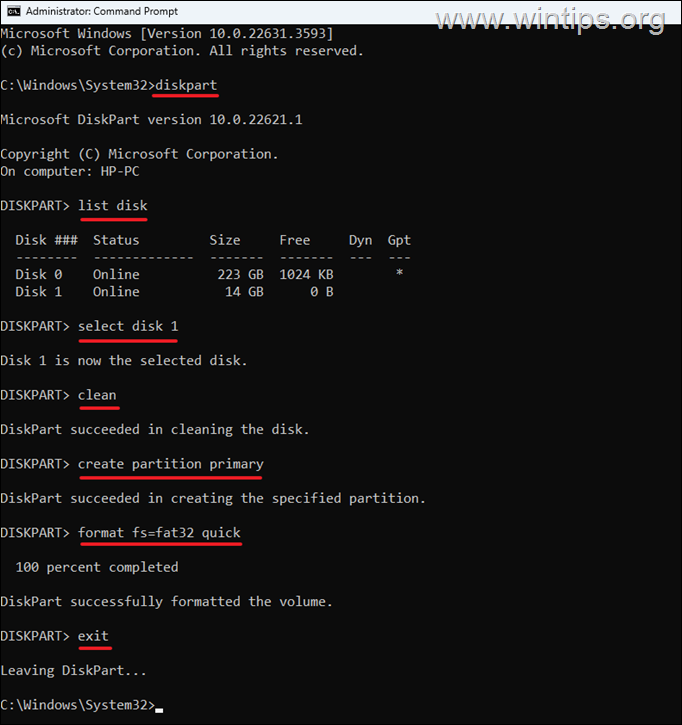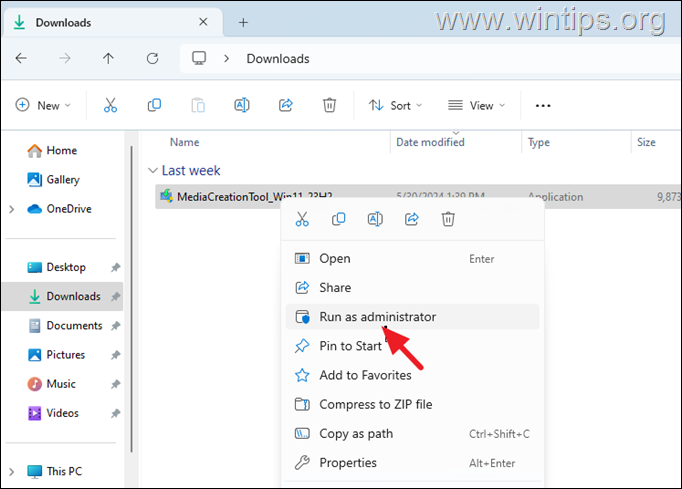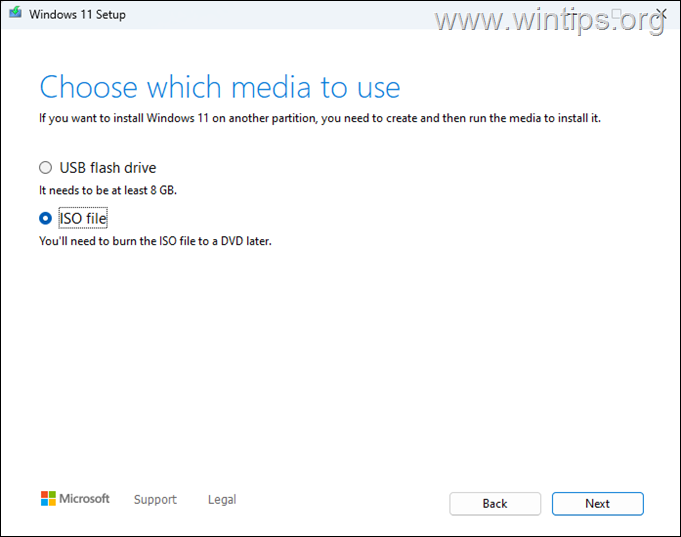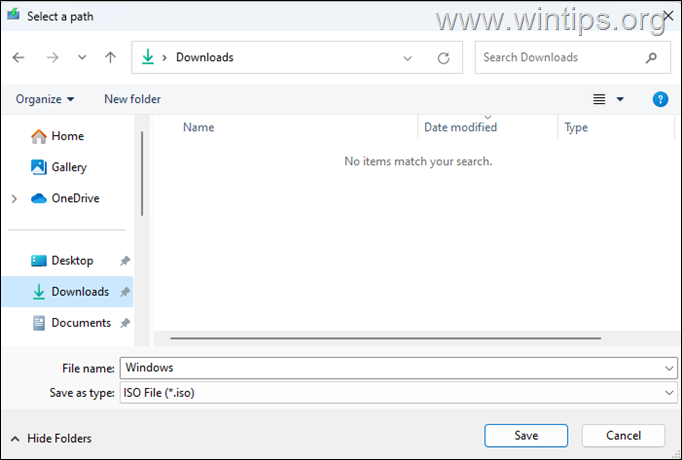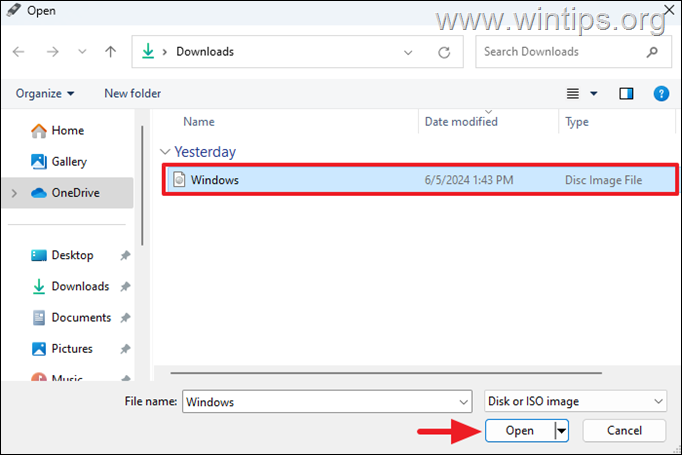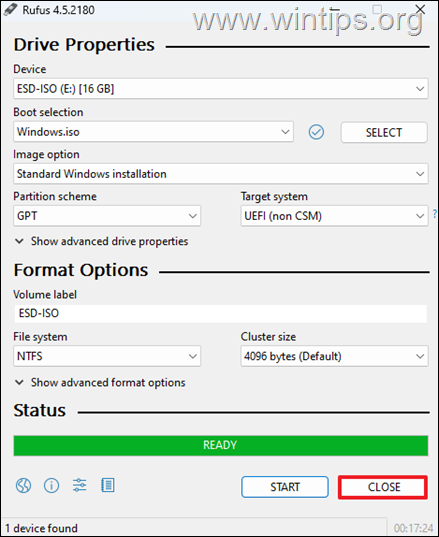,
Si se enfrenta a los errores 0x8004255a - 0xa001b, 0x80070002-0xa001b o 0x80042405 - 0xa001a o 0x80042405-0xa001b En Windows Media Creation Tool (MCT), continúe leyendo a continuación para aprender a solucionar el problema.
Detalles del problema: al intentar crear un medio de instalación USB de Windows 10/11 utilizando la herramienta de creación de medios, el proceso falla con error "Hubo un problema para ejecutar esta herramienta. No estamos seguros de lo que sucedió, pero no podemos ejecutar esta herramienta en su PC. Si continúa experimentando problemas, haga referencia al código de error al contactar el servicio de atención al cliente", con uno de los siguientes códigos de error:
- 0x80070002 - 0xa001b
- 0x8007007b - 0xa001b
- 0x80042405 - 0xa001a
- 0x80042405 - 0xa001b
- 0x8004255a - 0xa001b
Cómo arreglar los errores de la herramienta de creación de medios 0x80042405-0xa001a, 0x80042405-0xa001b 0x8004255a-0xa001b, 0x80070002-0xa001b en Windows 10/11.
Dado que los errores informados en la herramienta de creación de medios (MCT) pueden ocurrir por varias razones, esta guía contiene varias soluciones para solucionar el problema, comenzando con las más comunes.
Método 1. Conecte el disco USB a USB 2.0 en lugar de USB 3.x
El primer y más fácil método para resolver los errores informados en MCT es conectar la unidad USB a un puerto USB 2.0 en lugar de un puerto USB 3.2 o USB 3.1. Luego, intente nuevamente para crear los medios de instalación USB de Windows usando MCT.
Método 2. Formateo USB a FAT32 utilizando el manejo del disco.
El segundo método para corregir los errores de la herramienta de creación de medios mencionados es eliminar todas las particiones en el disco USB y luego formatearlo a FAT32.
1. Presione el Windows + + Riñonal llaves para abrir el 'Correr' COMENTO DE COMANDO COMERDO.
2. Escriba el siguiente comando para abrir la gestión del disco:
3. En la utilidad de gestión de disco, hacer clic con el botón derecho en el Disco USB y seleccionar Eliminar volumen. Luego haga clic Sí para eliminar el volumen.
4. Ahora, hacer clic con el botón derecho de nuevo en el No asignado espacio en el disco USB y seleccionar Nuevo volumen simple.
5. Hacer clic Próximo en las primeras pantallas del "Nuevo asistente de volumen simple"Y en el Partición de formato Opciones, elija Sistema de archivos: FAT32 entonces controlar la opción Realizar un formato rápido y hacer clic Próximo.
6. Cuando se complete el formato, elija Finalizar y continúe nuevamente para crear el disco de instalación USB de Windows con MCT.
Método 3. Limpie y formatee el disco USB con disco disco.
1. Tipo CMD En búsqueda y luego abrir Símbolo del sistema como administrador.
2. En el símbolo del sistema, dé los siguientes comandos en orden:
3. Ahora, basado en el tamaño en GB del USB, encuentre su número de disco* (por ejemplo, "1" en este ejemplo), y proporcione el siguiente comando para seleccionarlo:
* Nota: En el comando anterior, reemplace el número de disco si es necesario según su caso.
4. Dé el siguiente comando para borrar todos los volúmenes y particiones en el USB:
5. Luego, escriba este comando para crear una partición:
6. Finalmente, formatea la partición creada a FAT32, usando este comando:
7. Cuando termine, escriba salida Para cerrar la herramienta DISKPART y luego cierre la ventana del símbolo del sistema.
8. Intente nuevamente crear el disco de instalación de Windows con la herramienta de creación de medios (MCT).
Método 4. Ejecute la herramienta de creación de medios como administrador.
Algunos usuarios han informado que los errores reportados en la herramienta de creación de medios desaparecieron después de ejecutar la utilidad MCT como administrador. Para hacer eso:
1. Siga las instrucciones en el método-2 o en el método 3 anterior a limpio y formato el disco USB para Grasa/grasa.
2. Entonces, hacer clic con el botón derecho en el MediaCreationTool.exe archivo y seleccionar Ejecutar como administrador. Luego haga clic Sí En el aviso de la UAC y siga el resto en las instrucciones en pantalla para crear el USB.
Método 5. Cree la instalación de Windows USB usando RUFUS.
Rufus USB Creator Utility es una gran alternativa para crear fácilmente un disco de instalación de Windows USB, especialmente si ha tenido problemas para usar la herramienta de creación de medios de Microsoft.
Paso 1. Descargue Windows en un archivo ISO.
1. Ejecute la herramienta de creación de medios y en "Elija qué medios usar", seleccione Archivo ISO y hacer clic Próximo.
2. Luego seleccione dónde almacenar el archivo Windows.iso y haga clic en Ahorrar.
3. Espere a que MCT descargue Windows a un archivo ISO y cuando la descarga esté completa, haga clic en Finalizar y continúa al siguiente paso.
Paso 2. Cree un disco de instalación USB de Windows con Rufus.
1. Descargar y ejecutar el Rufus USB Creator Tool.
2a. En opciones de rufus, haga clic SELECCIONAR.
2b. Seleccione el archivo Windows.ISO que descargó en el paso anterior y haga clic en Abierto.
3. Luego haga clic Comenzar.
4. Finalmente, lea cuidadosamente el mensaje de advertencia y si está de acuerdo, haga clic DE ACUERDO.
5. Cuando se completa el proceso de creación de USB, haga clic CERCA.
¡Eso es todo! ¿Qué método funcionó para ti?
Avíseme si esta guía lo ha ayudado dejando su comentario sobre su experiencia. Por favor, me guste y comparta esta guía para ayudar a otros.
Si este artículo fue útil para usted, considere apoyarnos haciendo una donación. Incluso $ 1 puede hacer una gran diferencia para nosotros En nuestro esfuerzo por continuar ayudando a otros mientras mantiene este sitio gratis: